如何输入BD Accuri C6实验文件
要输入一CFlow实验文件:
| 1. | 请使用File(文件)标签→Open From(从...中打开)→Import BD Accuri C6 File...(输入BD Accuri C6文件...)命令。 |
| 2. | 浏览您的目录,来选择C6实验文件(.c6)进行输入。当您找到它,请点击Open(打开)。 |
| 3. | 此时,Import BD Accuri C6 File Wizard(输入BD Accuri C6文件向导)将出现,我们将从Import Selections(输入选择)页开始(图24.5)。在这样页面中,您可从C6 Collect(收集)和/或Analyze(分析)标签中选择要输入的绘图。 |
| 4. | 如果您从收集标签中选择输入的绘图,请从下拉列表中选择数据文件。 |
| 5. | 点击Next(下一步)来继续。 |
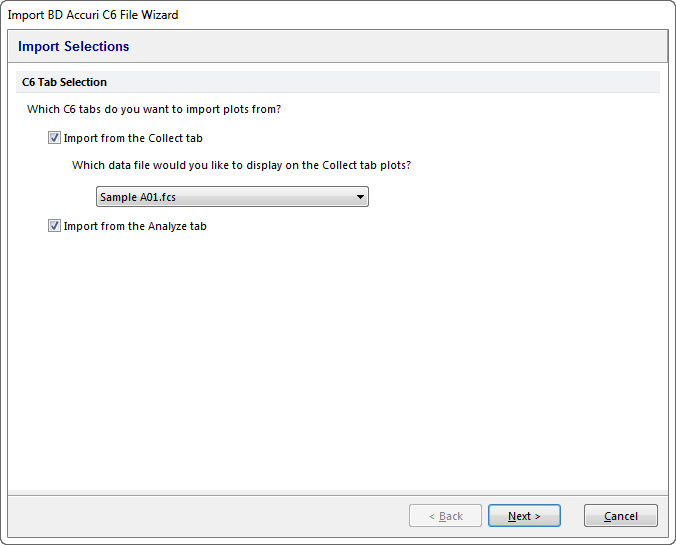
Figure 24.5 Import BD Accuri CFlow File Wizard - Import Selections
此时, Page Layout Options(版面页选项)页(图246)将出现。在此处,您可以设置来自C6实验的绘图将如何输入到FCS Express版面中。
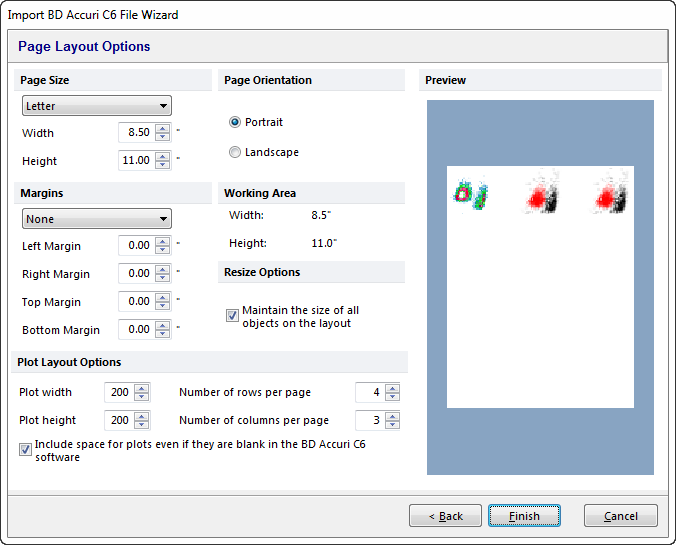
Figure 24.6 Import BD Accuri CFlow File Wizard - Page Layout Options
| 6. | 在Page Size(页面大小)部分,您可从下拉菜单中选择一标准尺寸,或者您可以手动输入一宽度或高度。同样,您可以调整Margins(边距)、Page Orientation(页面方向)和在版面中维持所以对象的尺寸。在Plot Layout Options(版面页选项)部分,您可以设置Plot width(绘图宽度)、Plot height(绘图高度)、Number of rows per page(每一页的行数)和Number of columns per page(每一页的列数)。您版面的预览图出现在右边。当您都准备好后,请点击Finish(完成)。现在,FCS Express将为C6工作空间创建一精准的复制,用来展示位FCS Express版面。就如在C6中一样,FCS Express中的绘图,都是以相同的方式缩小和放大的。所以区域、标识和门都被保留。同时,也应用了参数的名称和补偿设置。 |
